5.1.1. התקנת משחק ממאגר
הוסף/הסר יישומים>ומנהל החבילות Synaptic הם ממשקי המשתמש הגרפיים (GUI) המאפשרים לך להתקין יישומים ממאגרי אובונטו. עם זאת, שימוש בהוספה/הסרה של יישומים היא הדרך הקלה ביותר להתקין משחק במחשב שלך.
נוהל 5.1. כדי להתקין משחק ממאגר:
1. על יישומים תפריט, בחר הוספה / הסרה.

איור 5.1. הפעלת הוספה/הסרה
2. בתוך ה הוסף/הסר יישומים חלון, בחר משחקים מהחלונית השמאלית של החלון כדי להציג רשימה של משחקים בחלק העליון של החלונית הימנית, יחד עם הפופולריות של כל משחק בקרב המשתמשים. החלק התחתון בחלונית הימנית מציג תיאור קצר של המשחק שנבחר.
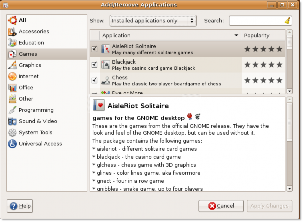
איור 5.2. חלון הוספה/הסרה של יישומים
3. החלונית הימנית, כברירת מחדל, מציגה את המשחקים הנתמכים על ידי Canonical Limited. כדי לשנות את רשימת המשחקים, לחץ יישומים נתמכים ובחר את האפשרות המתאימה מהרשימה הנפתחת.
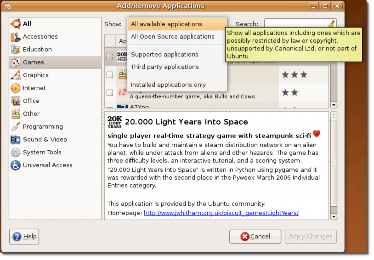
איור 5.3. שינוי אפשרות רשימה
4. ניתן לנווט ברשימת המשחקים או לחפש משחק לפי שמו. כדי להתחיל חיפוש, הקלד את שם המשחק ב- חיפוש תיבה והקש Enter. החלק העליון של החלונית הימנית מציג את תוצאות החיפוש. בחר בתיבת הסימון שליד המשחק כדי לסמן אותו להתקנה ולחץ החל שינויים. תיבת דו-שיח נפתחת, הדורשת אישור כדי להמשיך בהתקנה.
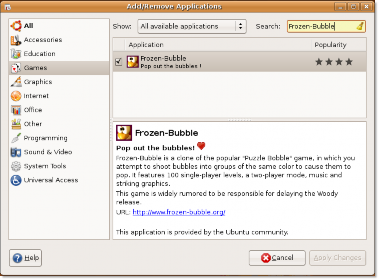
איור 5.4. חיפוש משחק
![]() הערה:
הערה:
תוצאת החיפוש תלויה במצב התצוגה שנבחר בשלב הקודם. כדי להרחיב את
היקף החיפוש, בחר כל האפליקציות הזמינות ב להציג רשימה נפתחת.
![]() טוב לדעת:
טוב לדעת:
כדי להסיר משחק מהמחשב, נקה את תיבת הסימון שליד המשחק ולחץ החל
שינויים.
5. בתיבת הדו-שיח לאישור, לחץ החל כדי להמשיך בהתקנה או לחץ ביטול לחזור post הוסף/הסר יישומים חלון.
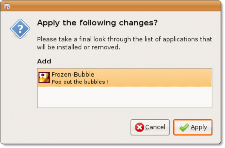
איור 5.5. אישור שינויים
6. לאחר השלמת ההתקנה, תיבת דו-שיח מאשרת את ההתקנה ומספקת אפשרות להפעיל את המשחק המותקן, חזור ל- הוסף/הסר יישומים חלון או סגור אותו. בחר את האפשרות המתאימה בתיבת הדו-שיח.
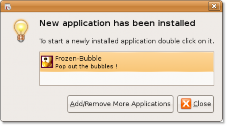
איור 5.6. תיבת דיאלוג המאשרת את ההתקנה
7. כדי להפעיל את המשחק המותקן משולחן העבודה, הצבע על משחקים על יישומים תפריט ולחץ על שם המשחק.
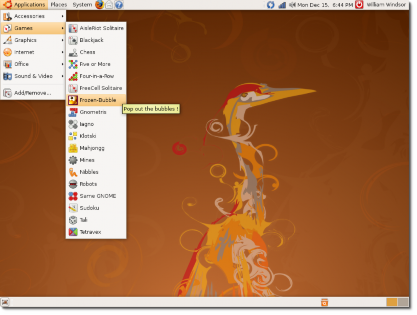
![]()
איור 5.7. השקת משחק
בוא נשחק!


 תיעוד
תיעוד